Como corrigir o erro de controle de voz do iPhone: falha ao baixar os arquivos necessários
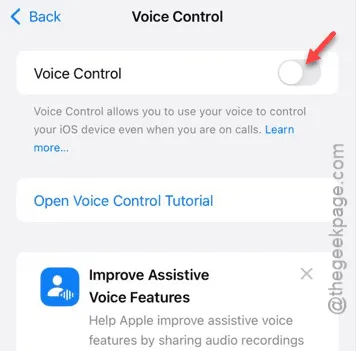
Você está encontrando a mensagem de erro “ Falha ao baixar os arquivos necessários, ative o controle de voz ” ao tentar usar a função Controle de Voz no seu iPhone? Esse recurso faz parte das opções de acessibilidade fornecidas pelo iOS. Neste guia, discutiremos o que é Controle de Voz, os motivos desse erro e como resolvê-lo de forma eficaz.
Compreendendo o controle de voz e a mensagem de erro no seu iPhone
O Controle de Voz é uma ferramenta de acessibilidade no seu iPhone que permite que você navegue e execute várias tarefas usando apenas sua voz. É particularmente útil em situações em que você não pode interagir fisicamente com seu dispositivo, mas ainda precisa executar ações específicas.
Embora esse recurso geralmente funcione perfeitamente no iOS, ele requer o download de dados de idioma do servidor para funcionar de forma otimizada. Atualmente, ele suporta seis idiomas principais, com vários dialetos disponíveis. Se você tentar usar o Controle de Voz antes que esses arquivos de idioma tenham concluído o download, poderá ver a mensagem de erro “ Falha ao baixar os arquivos necessários, ative o controle de voz ”.
Solução: Alterar o idioma da Siri e reativar o controle de voz
Resolva esse problema seguindo estas três etapas simples no seu iPhone: desative o Controle de Voz, altere o idioma da Siri e reative o Controle de Voz.
Etapa 1: Desabilite o controle de voz
Comece desativando o recurso Controle de Voz.
Etapa 1: navegue até o menu Configurações e selecione Acessibilidade .
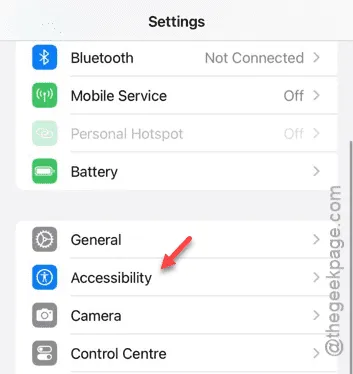
Etapa 2: localize a opção Controle de voz no menu Acessibilidade.
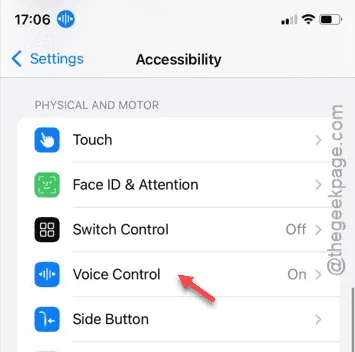
Etapa 3: desative o recurso Controle de voz .
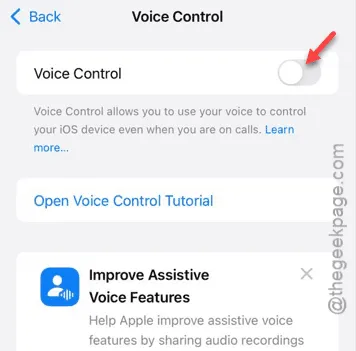
Após concluir, saia desta página de configurações.
Etapa 2: atualize o idioma da Siri
O próximo passo envolve alterar as configurações de idioma da Siri.
Etapa 1: revisite o menu Configurações .
Etapa 2: acesse as configurações da Siri .
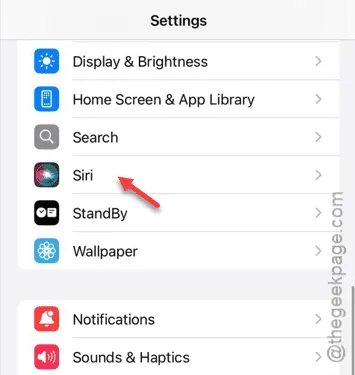
Etapa 3: Em seguida, vá para a seção Idiomas .
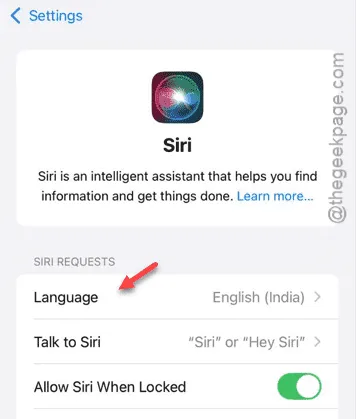
Etapa 4: altere o idioma para inglês (Estados Unidos) .
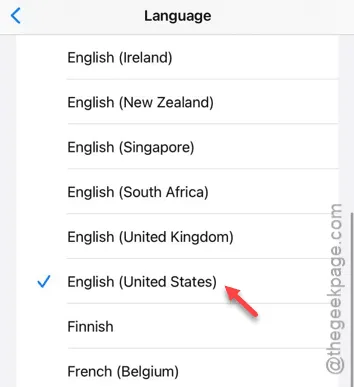
Depois de atualizar o idioma da Siri, você pode prosseguir para a etapa final: reativar o Controle de Voz.
Etapa 3: Reative o controle de voz
O passo final é simples: basta habilitar o recurso Controle de Voz novamente.
Etapa 1: Abra o menu Configurações e volte para Acessibilidade .
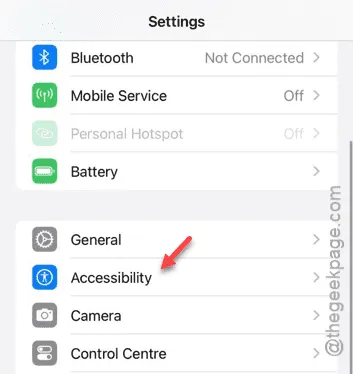
Etapa 2: selecione a opção Controle de voz mais uma vez.
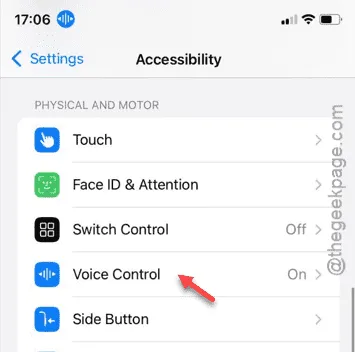
Etapa 3: Por fim, ative-o novamente neste menu.
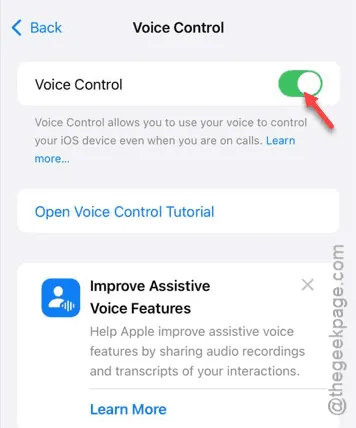
Você não deve mais encontrar problemas com o Controle de Voz. Teste para ver se o problema foi resolvido!



Deixe um comentário